Cambiar la contraseña en WordPress es una medida importante para mantener la seguridad de tu sitio web. Si has olvidado tu contraseña, sospechas de un acceso no autorizado o simplemente deseas mejorar la seguridad, WordPress ofrece varias formas de actualizar tu contraseña de manera rápida y sencilla. En esta guía, te explicaremos cómo cambiar tu contraseña en WordPress desde el panel de administración y otras opciones alternativas si no puedes acceder a tu cuenta.
Pasos para Cambiar su Contraseña en WordPress
Método 1: Cambiar la Contraseña desde el Panel de Administración de WordPress
Paso 1: Inicia Sesión en el Panel de Administración de WordPress
- Abre tu navegador y dirígete a la URL de acceso de WordPress, generalmente
https://tudominio.com/wp-admin. - Inicia sesión con tu nombre de usuario y contraseña actual.
Paso 2: Ve a la Sección de Perfil
- En el menú lateral izquierdo, haz clic en Usuarios y selecciona Perfil.
- Serás redirigido a tu perfil de usuario, donde podrás actualizar tu información personal y cambiar la contraseña.
Paso 3: Cambia tu Contraseña
- Desplázate hacia abajo hasta la sección Gestión de la cuenta.
- Haz clic en el botón Generar contraseña. WordPress creará automáticamente una contraseña segura.
- Si prefieres una contraseña personalizada, puedes modificar el texto generado por una contraseña que te sea fácil de recordar, pero asegúrate de que sea segura.
Paso 4: Guarda los Cambios
- Desplázate hasta el final de la página y haz clic en Actualizar perfil para guardar la nueva contraseña.
- WordPress te notificará que los cambios han sido guardados exitosamente.
Método 2: Restablecer la Contraseña desde la Página de Inicio de Sesión
Si has olvidado tu contraseña y no puedes iniciar sesión, sigue estos pasos:
- En la página de inicio de sesión de WordPress (
https://tudominio.com/wp-admin), haz clic en ¿Olvidaste tu contraseña?. - Introduce el correo electrónico asociado a tu cuenta de WordPress y haz clic en Obtener nueva contraseña.
- Recibirás un correo con un enlace para restablecer tu contraseña. Haz clic en el enlace.
- Ingresa una nueva contraseña segura y confirma el cambio.
Método 3: Cambiar la Contraseña a través de phpMyAdmin
Este método es útil si no puedes acceder al correo asociado a la cuenta de WordPress.
- Accede a tu cPanel y abre phpMyAdmin en la sección de bases de datos.
- Selecciona la base de datos de tu sitio de WordPress y busca la tabla
wp_users. - Encuentra tu nombre de usuario y haz clic en Editar.
- En el campo
user_pass, seleccionaMD5en la columna de funciones y escribe tu nueva contraseña en el campo de valor. - Guarda los cambios y usa la nueva contraseña para acceder a WordPress.
Importancia de Cambiar su Contraseña en WordPress
Actualizar tu contraseña en WordPress regularmente es una buena práctica de seguridad que ayuda a proteger tu sitio contra accesos no autorizados. Una contraseña segura reduce el riesgo de que tu cuenta sea hackeada, lo que protege tus datos y los de tus usuarios. Además, WordPress facilita el proceso de cambio de contraseña para que puedas realizarlo de manera rápida y sencilla, asegurando que tu sitio permanezca protegido en todo momento.
Preguntas Frecuentes (FAQs)
1. ¿Con qué frecuencia debería cambiar mi contraseña en WordPress?
Es recomendable cambiar tu contraseña cada 3 a 6 meses, especialmente si gestionas información sensible o tienes varios usuarios con acceso a tu sitio.
2. ¿Qué hago si no recibo el correo de restablecimiento de contraseña?
Verifica la carpeta de spam de tu correo. Si no aparece, intenta restablecer la contraseña a través de phpMyAdmin o contacta a tu proveedor de hosting para asistencia adicional.
3. ¿Es seguro usar una contraseña generada automáticamente por WordPress?
Sí, las contraseñas generadas por WordPress son seguras y aleatorias, lo cual proporciona una mayor protección contra ataques de fuerza bruta.
4. ¿Puedo cambiar la contraseña de otros usuarios en WordPress?
Si eres administrador, puedes cambiar las contraseñas de otros usuarios accediendo a Usuarios > Todos los usuarios y editando el perfil de cada usuario.







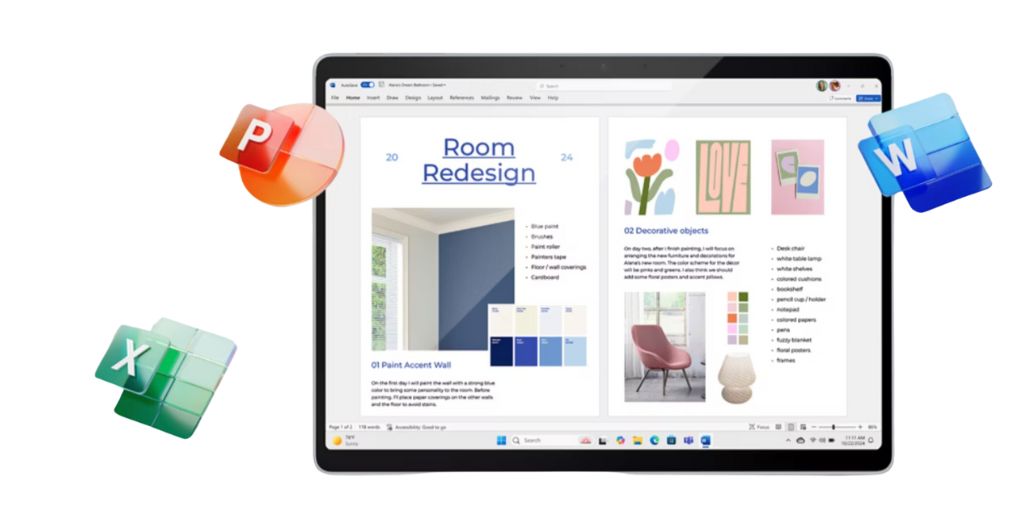
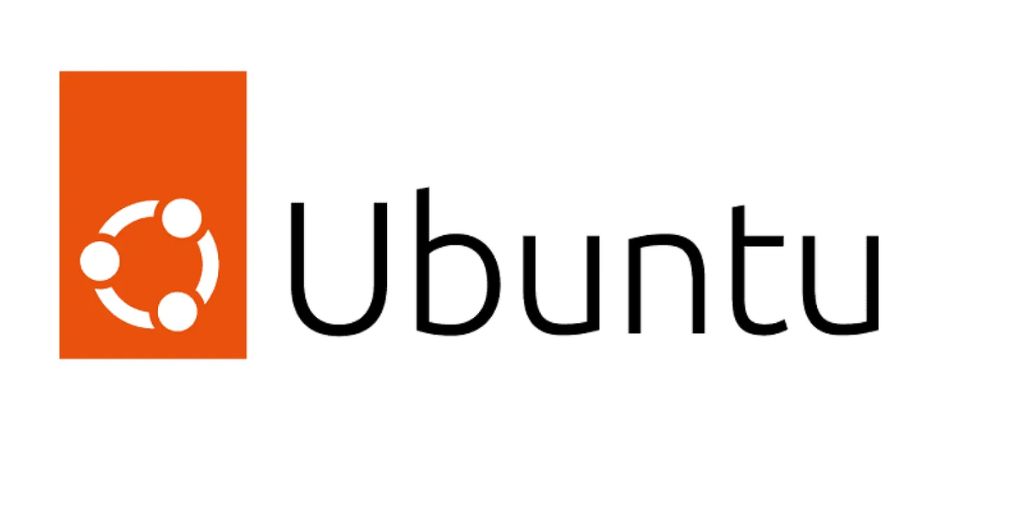
















 Breña – Lima, Perú
Breña – Lima, Perú